Prezentarea unui subiect poate fi crucială pentru modul în care informațiile sunt receptate de public. La Google Slides, efectuarea prezentărilor pe ecran este extrem de simplă. Acest ghid îți oferă o vedere detaliată asupra modului în care îți poți structura prezentarea eficient și profesional.
Cele mai importante constatări
- Poți opta între modul normal de prezentare și modulul pentru vorbitori.
- Dacă lucrezi cu mai multe ecrane, poți afișa prezentarea pe un ecran, în timp ce publicul vede un alt ecran.
- Automatizarea schimbării diapozitivelor este o funcție utilă pentru a ușura desfășurarea prezentării.
- Telecomenzile și opțiunile de pointer pot susține prezentarea, perimițându-ți să te concentrezi mai bine pe discursul tău.
Ghid pas cu pas
1. Începe prezentarea
Pentru a începe prezentarea, deschide Google Slides și selectează prezentarea dorită. Fă clic pe butonul „Prezentare” din colțul din dreapta sus. Astfel, prezentarea ta va fi afișată în modul de ecran complet, fie pe ecranul actual, fie pe un proiector sau televizor conectat.
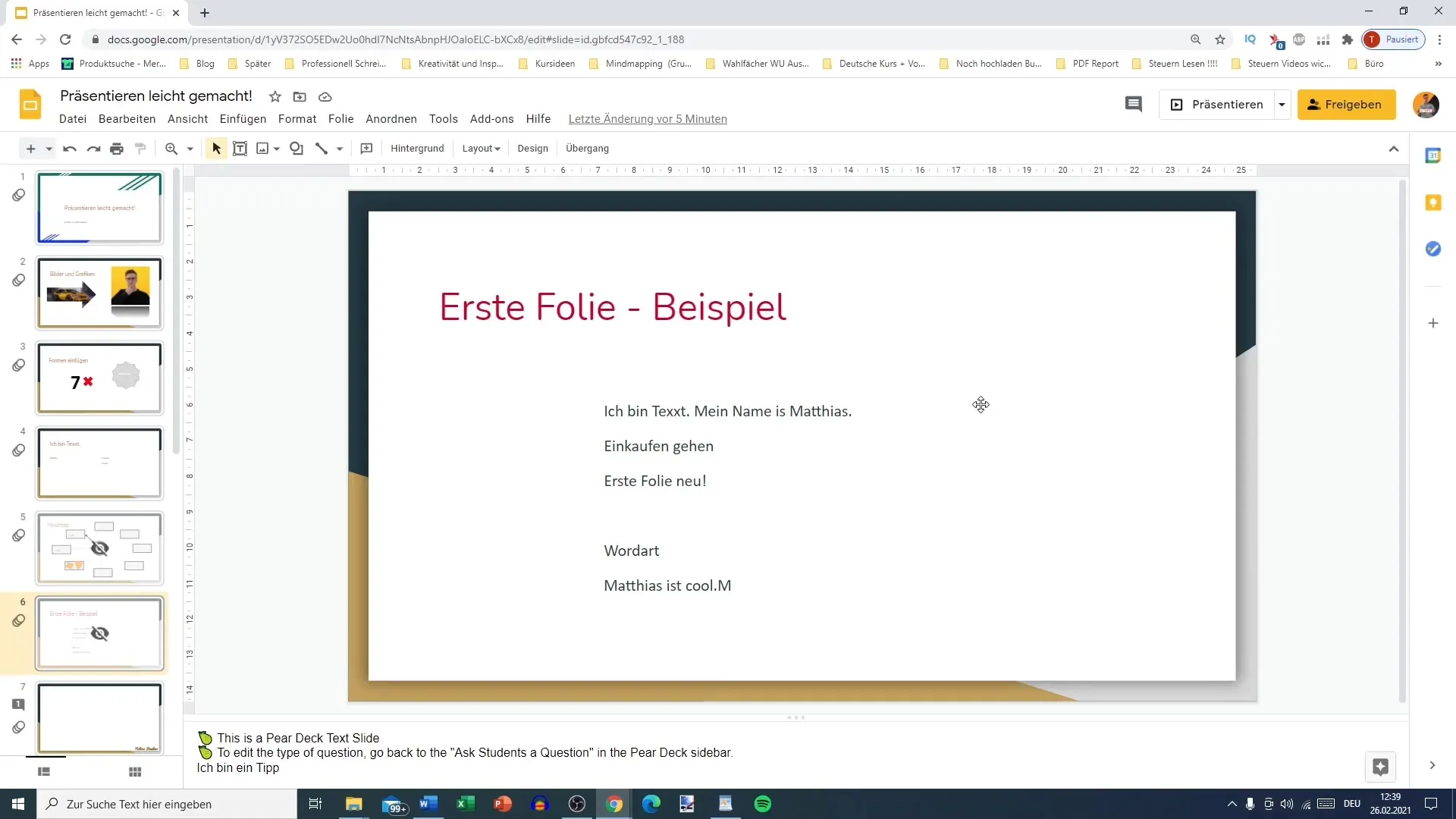
2. Activează modul pentru vorbitori
Dacă dorești să folosești modul pentru vorbitori - care îți afișează note și informații suplimentare doar pentru tine - mergi la opțiunile de prezentare și activează „Modul pentru vorbitori”. Acest lucru îți permite să vezi diapozitivele și propriile tale note în același timp.
3. Conectează ecrane suplimentare
Dacă lucrezi cu mai multe ecrane, asigură-te că laptopul tău este conectat la proiector sau la televizor. Astfel, poți vizualiza prezentarea pe ecranul suplimentar, în timp ce publicul vede proiecția. Acest lucru asigură o experiență de prezentare mai fluentă.
4. Activează subtitrările
Google Slides oferă posibilitatea de a afișa subtitrări în timpul prezentării tale. Acest lucru poate fi extrem de util pentru a face conținutul accesibil tuturor participanților, de exemplu persoanelor cu deficiențe de auz. Poți activa această funcție în meniu, înainte de a începe prezentarea ta.
5. Schimb automatic de diapozitive
Pentru a trece automat la următoarele diapozitive, fără a fi nevoie să apeși butoanele de pe tastatură, mergi la setările de prezentare și selectează opțiunea de schimbare automată a diapozitivelor. Poți seta intervalele în funcție de necesități, de exemplu la fiecare 30 de secunde.
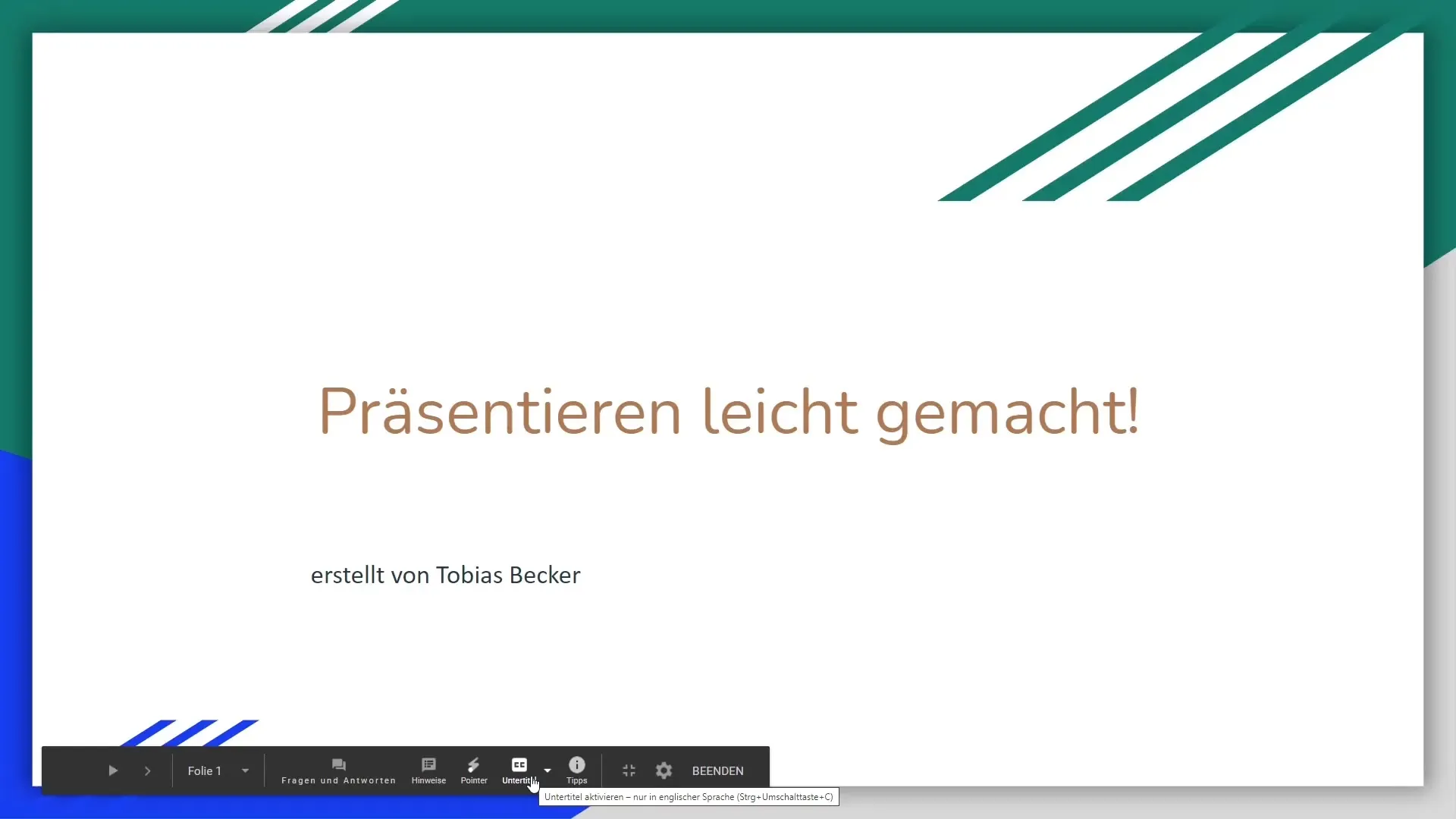
6. Folosește pointerul
În timpul prezentării, poți folosi cursorul mouse-ului sau un pointer special de prezentare pentru a evidenția elementele importante din diapozitivele tale. Fă clic pe „Pointer” în timpul prezentării pentru a folosi această alternativă.
7. Navigare prin diapozitive
Pentru a naviga prin diapozitive, poți folosi tastele săgeți de pe tastatură. Apasă tasta săgeată dreaptă pentru a trece la diapozitiva următoare și tasta săgeată stângă pentru a reveni la diapozitiva anterioară. Astfel, îți păstrezi controlul asupra progresului prezentării tale.
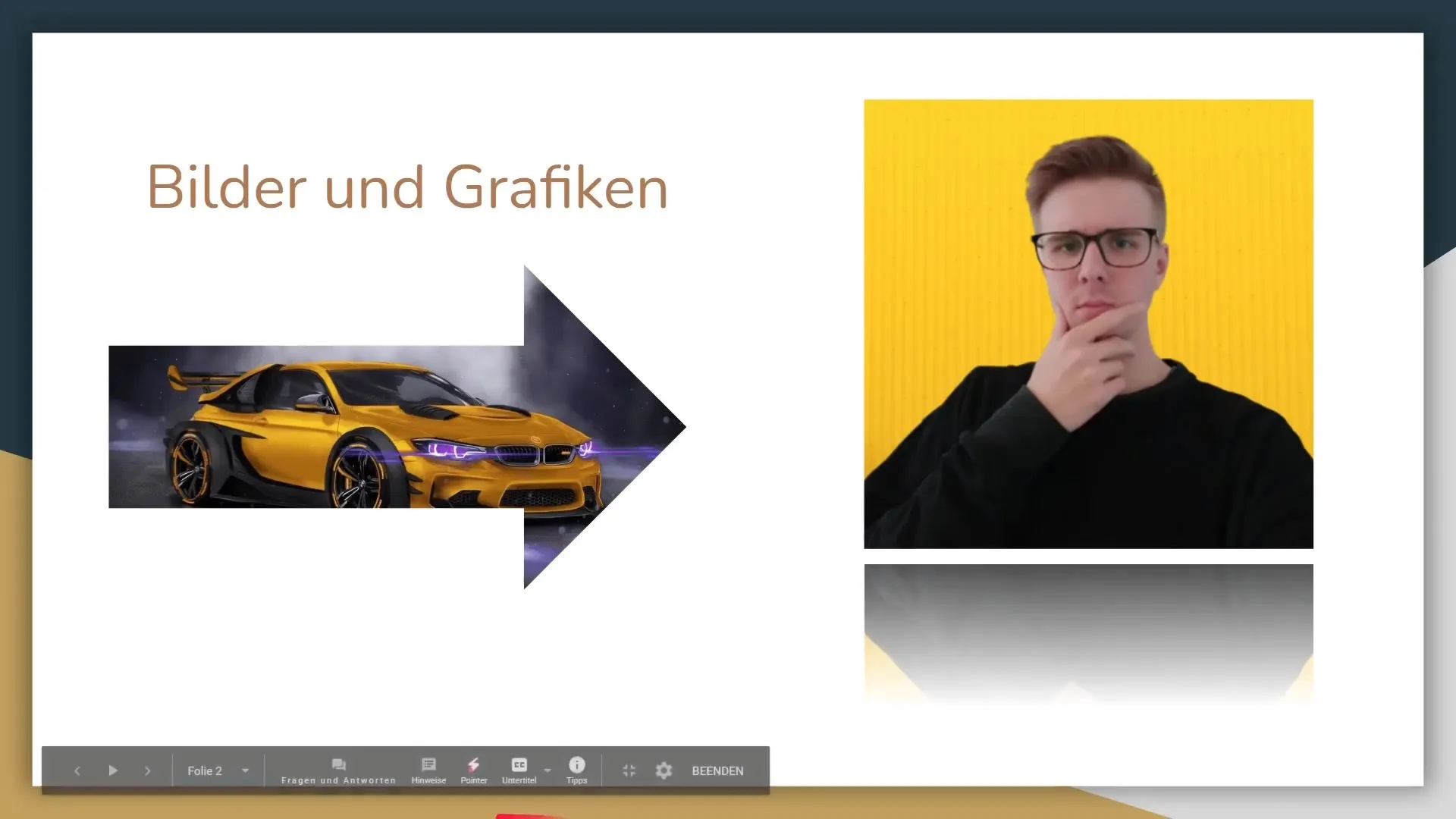
8. Utilizarea unei telecomenzi
Dacă ai o telecomandă de prezentare, poți s-o conectezi pentru a controla prezentarea mai confortabil. Astfel, poți să te concentrezi mai mult pe conținut, în loc să fii nevoit să revii constant la tastatură.
9. Suport din partea altora
Alternativ, poți cere unei alte persoane să controleze prezentarea de pe un alt calculator. Această persoană poate sta în fața calculatorului și schimba diapozitivele la nevoie. Această strategie poate fi deosebit de utilă dacă vrei să te concentrezi în întregime pe prezentarea ta.
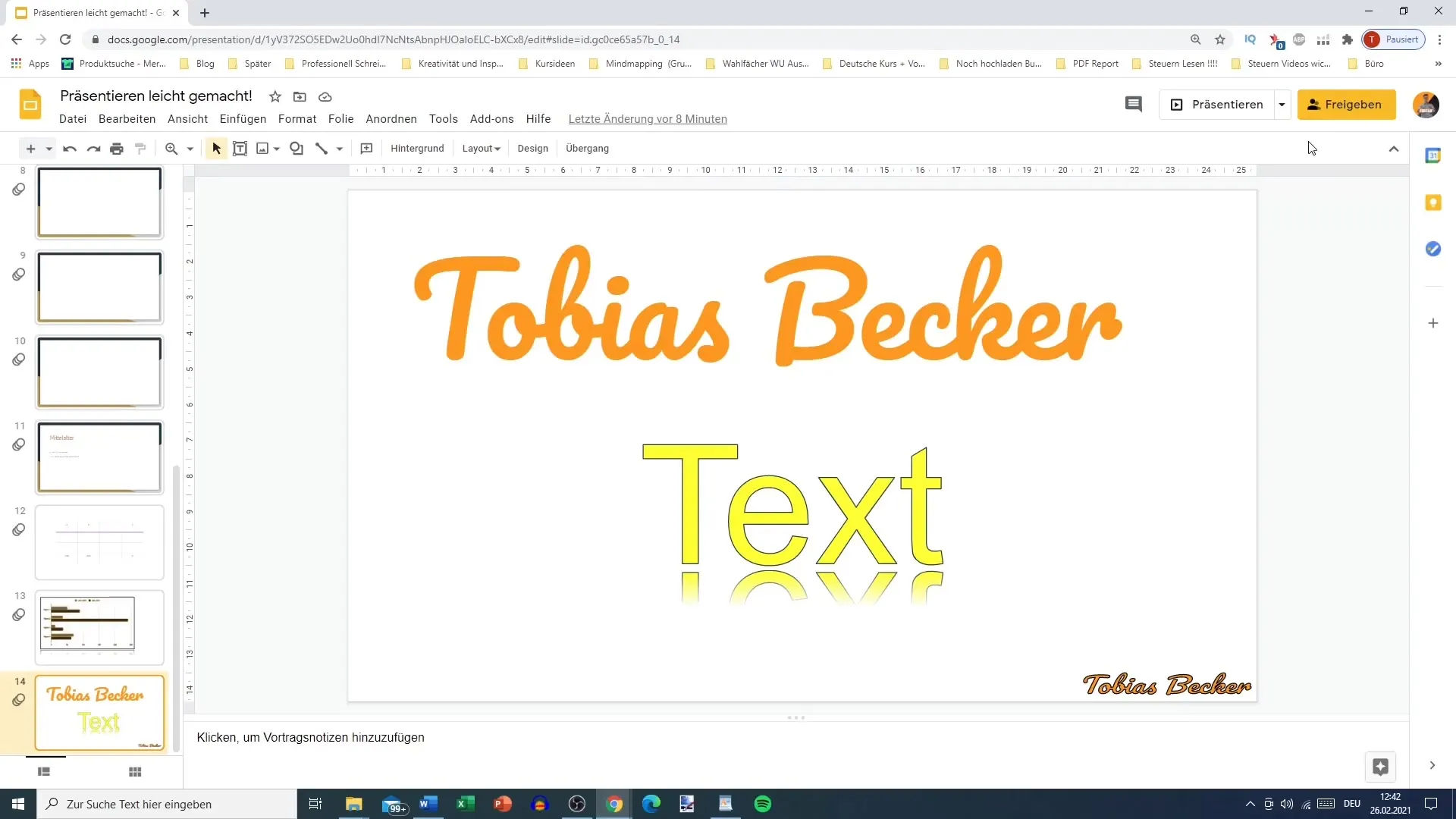
10. Utilizarea de Add-On-uri și asistența disponibilă
La finalul sesiunii tale, ar fi bine să explorezi opțiunile pentru Add-On-uri și funcțiile de asistență oferite de Google Slides. Aceste instrumente îți pot ajuta să-ți îmbunătățești abilitățile de prezentare și să descoperi funcționalități suplimentare.
Sumar
În acest ghid, ai învățat pașii principali pentru efectuarea prezentărilor pe ecran în Google Slides. Acum știi cum să folosești diferitele vederi de prezentare, să setezi schimbările automate de slide-uri și să activezi funcții utile precum subtitrarea.
Întrebări frecvente
Cum activez modul de vedere a prezentatorului?Poți activa modul de vedere a prezentatorului selectând opțiunile corespunzătoare în modul prezentare.
Pot folosi subtitrările în timpul prezentării?Da, poți activa funcția de subtitrare pentru a face conținutul mai accesibil tuturor participanților.
Cum pot seta schimbarea automată a slide-urilor?Mergi în setările prezentării și selectează opțiunea pentru schimbarea automată a slide-urilor pentru a determina intervalele.
Funcționează un telecomandă cu Google Slides?Da, poți folosi o telecomandă pentru a controla prezentarea în mod simplu în timp ce vorbești.
Pot să cer cuiva să mă ajute cu prezentarea?Da, poți cere cuiva să stea la computer și să facă schimbarea slide-urilor pentru tine în timp ce prezinți.


